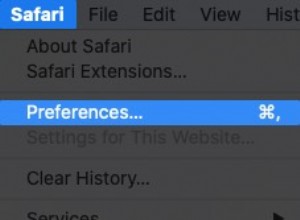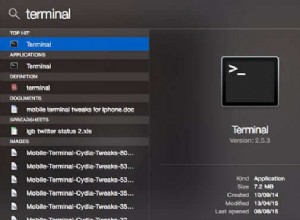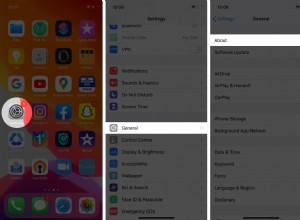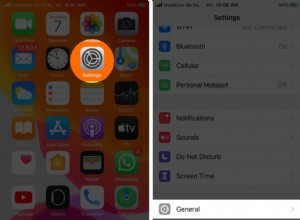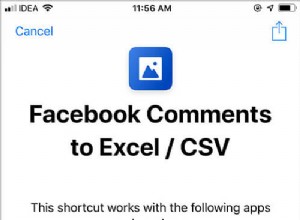يبدو أن قائمة مخترقي المستعرضات الذين يمكنهم العثور على طريقهم إلى جهاز Mac الخاص بك والتطفل على تصفح الويب الخاص بك لا حصر لها. يتم تصنيف العديد من هؤلاء المخترقين للمتصفحات على أنهم فيروسات ولكنهم لا يتصرفون مثل الفيروسات على الإطلاق. يعد ما يسمى بفيروس fuq.com مثالاً على أحد برامج اختراق المستعرضات.
ما تحتاج لمعرفته حول فيروس fuq.com
أولاً ، كما قلنا أعلاه ، إنه ليس فيروسًا. تتكاثر الفيروسات ذاتيًا وتنسخ نفسها من كمبيوتر إلى آخر. في المقابل ، متصفح الخاطفين مثل fuq.com عادةً ما يقومون بتنزيل أنفسهم على جهاز Mac الخاص بك عن طريق التجميع مع تطبيق آخر تعتقد أنه مشروع واختيار التنزيل.
بمجرد أن يكون على جهاز Mac الخاص بك ، يقوم fuq.com بإعادة توجيه صفحتك الرئيسية إلى موقع الويب الخاص به ويعرض إعلانات لمحتوى للبالغين في متصفح الويب الخاص بك كلما قمت بتصفح الويب. محتوى بعض الإعلانات رسومي ومن المحتمل أن يكون مسيئًا للعديد من الأشخاص ، مما يجعل متصفح الخاطف هذا مثالًا سيئًا بشكل خاص من نوعه. إذا كنت تتساءل ، "هل fuq.com آمن؟" الإجابة هي أنه على الرغم من أنه لن يضر جهاز Mac ، إلا أنه يسرق البيانات الشخصية ويعيق أداء الجهاز.
كيف تتجنب تنزيل fuq.com browser hijacker؟
اليقظة هي كلمة السر. كن حذرًا بشأن المواقع التي تزورها والملفات التي تختار تنزيلها. يحتوي macOS على أداة مضمنة تسمى GateKeeper تعمل على تقييد التطبيقات التي يمكن تنزيلها وتثبيتها على جهاز Mac الخاص بك إما إلى تطبيق من App Store فقط أو تلك التطبيقات بالإضافة إلى التطبيقات من مطورين موثوقين.
إذا كنت تريد تنزيل أي تطبيق آخر ، فأنت بحاجة إلى تجاوز GateKeeper يدويًا في تفضيلات النظام عندما يطلب منك التطبيق القيام بذلك. أسهل طريقة لتجنب fuq.com هي عدم تجاوز GateKeeper أبدًا. وإذا كنت بحاجة إلى تثبيت التطبيقات التي تتطلب إذنًا في تفضيلات النظام ، فتأكد من أنك تعرف ماهيتها وأنها لا تخفي أي مفاجآت سيئة في شكل برامج ضارة.
إذا لم تكن متأكدًا مما إذا كنت قد نزّلت بالفعل تطبيقًا قد يحتوي على fuq.com أو أي برامج ضارة أخرى ، فألق نظرة على مجلد التطبيقات . إذا رأيت أي شيء هناك لا تعرفه ، فقم بإلغاء تثبيته.
نصيحة احترافية: لا يؤدي مجرد سحب أحد التطبيقات إلى المهملات إلى التخلص منه تمامًا. قد تكون هناك ملفات أخرى ملقاة على محرك بدء التشغيل. أسهل طريقة لإزالته تمامًا هي استخدام برنامج إلغاء التثبيت المخصص مثل هذه الأداة.

كيفية التخلص من فيروس fuq.com على نظام التشغيل Mac
إليك بعض الخطوات التي يجب اتباعها إذا كنت تريد التخلص من هذا الجزء السيئ من البرامج الضارة.
الخطوة 1:إنهاء العملية والتخلص من التطبيق
- قم بتشغيل مراقب النشاط من التطبيقات> الأدوات.
- حدد موقع عملية fuq.com في قائمة العمليات على الجانب الأيسر.
- حدده واضغط على زر إنهاء العملية ("x" في دائرة) في شريط الأدوات.
- انتقل إلى مجلد التطبيقات وابحث عن أي تطبيق يبدو مريبًا أو لم تقم بتنزيله عمدًا.
- إزالة التطبيق.
الخطوة 2:إزالة fuq.com من Safari
1. قم بتشغيل Safari ، وانقر فوق قائمة Safari ، واختر التفضيلات.
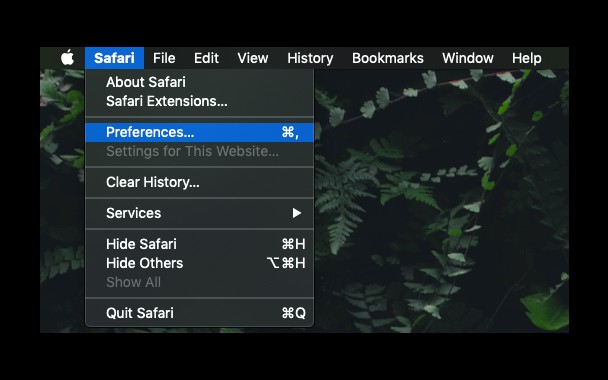
2. اختر ملحقات.
3. ابحث عن امتداد يسمى fuq.com أو ما شابه.
4. حدده وانقر فوق إلغاء التثبيت.
5. اختر علامة التبويب عام.
6. قم بتغيير عنوان URL للصفحة الرئيسية إلى صفحتك الرئيسية المفضلة.
الخطوة 3:إزالة fuq.com من Chrome
- ابدأ تشغيل Chrome وانقر على زر المزيد.
- في القائمة ، انقر على "المزيد من الأدوات" ، ثم اختر "الامتدادات".
- بدلاً من ذلك ، اكتب
chrome://extensionsفي شريط العنوان. - حدد امتدادًا يسمى fuq.com أو ما شابه واضغط على "إزالة".
- اكتب
chrome://settingsفي شريط العنوان. - مرر لأسفل إلى "عند البدء".
- إذا تم تغيير الإعداد ، فقم بتغييره مرة أخرى إلى تفضيلاتك.
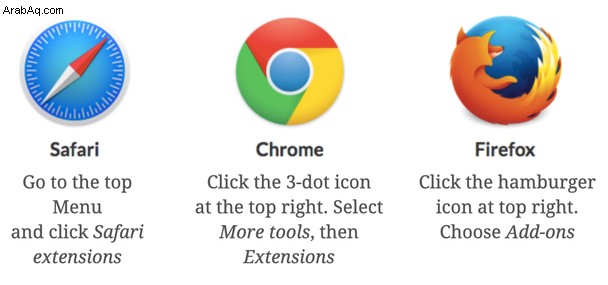
الخطوة 4:إزالة fuq.com من Firefox
- انقر على الخطوط الأفقية الثلاثة على يمين شريط الأدوات.
- اختر الوظائف الإضافية.
- حدد الامتدادات وحدد موقع fuq.com extension.
- انقر فوق إزالة.
- انقر على الخطوط الأفقية الثلاثة مرة أخرى.
- اختر التفضيلات.
- في النافذة التي تفتح ، انقر على الصفحة الرئيسية.
- عيّن "الصفحة الرئيسية والنوافذ الجديدة" على صفحتك الرئيسية المفضلة.
سيؤدي تنفيذ جميع الخطوات المذكورة أعلاه إلى إزالة fuq.com من جهاز Mac وإعادة تعيين الصفحة الرئيسية لمتصفحك إلى الصفحة الرئيسية التي اخترتها. ومع ذلك ، كما ترى ، فهي عملية طويلة ، خاصة إذا كنت تستخدم عدة متصفحات ويب مختلفة. هناك طريقة أسهل ، والحمد لله.
كيف يمكن لبرنامج CleanMyMac X أن يحميك من البرامج الضارة
تم تسمية CleanMyMac X مؤخرًا باسم "منتج الشهر" على Product Hunt ، ويمكنه إلغاء تثبيت التطبيقات وإزالة ملحقات المستعرض وحذف عناصر تسجيل الدخول ووكلاء التشغيل بضغطة زر قليلة. يحتوي أيضًا على وحدة إزالة البرامج الضارة مع قاعدة بيانات يتم تحديثها بانتظام وتحتوي على توقيعات أحدث البرامج الضارة لنظام التشغيل Mac.
يمكنك تنزيل الإصدار المجاني من التطبيق هنا
ثم انتقل إلى علامة التبويب "البرامج الضارة" وانقر فوق مسح

إليك كيفية إزالة ملحقات المتصفح باستخدام CleanMyMac X:
- تنزيل التطبيق (راجع الخطوة السابقة)
- انقر فوق الامتدادات في الشريط الجانبي الأيسر.
- اختر ملحقات Safari.
- حدد المربع بجوار الامتداد الذي تريد إزالته.
- انقر فوق "إزالة".
لإزالة عناصر تسجيل الدخول ، قم بما يلي:
- انقر فوق أداة التحسين في الشريط الجانبي.
- اختر عناصر تسجيل الدخول.
- حدد المربع بجوار العنصر الذي تريد إزالته واضغط على "أداء".
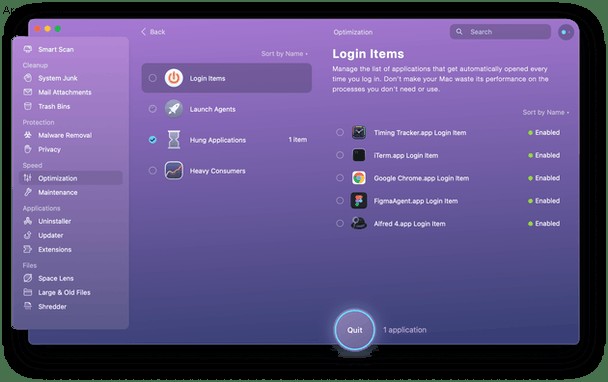
لإزالة وكلاء الإطلاق ، اتبع الخطوات المذكورة أعلاه ، ولكن اختر Launch Agents في الخطوة 2.
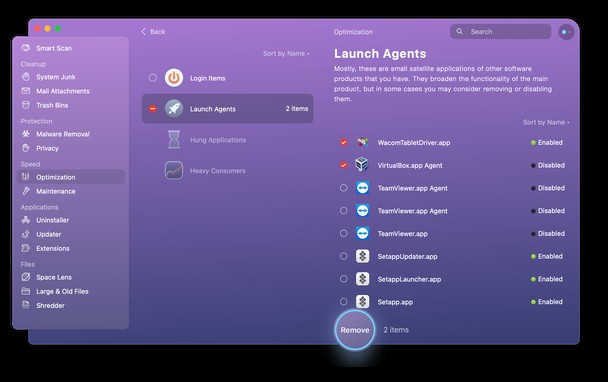
Fuq.com هو أحد مخترقي المتصفح المرفوضين بشكل خاص لأنه يعيد توجيه متصفحك إلى موقع إباحي ويعرض أيضًا إعلانات لهذا الموقع في متصفحك ، أينما كنت على الويب. إنه ليس فيروسًا ولن يؤذي جهاز الكمبيوتر الخاص بك. ومع ذلك ، فإن قلة من الناس يريدون ذلك على أجهزة Mac الخاصة بهم. لحسن الحظ ، فإن إزالة fuq.com عملية مباشرة ، وإن كانت طويلة إلى حد ما ، إذا كنت تستخدم متصفحات ويب متعددة. أسهل طريقة لإلغاء تثبيت التطبيقات ، وإزالة ملحقات المستعرض ، والتخلص من عناصر تسجيل الدخول ووكلاء التشغيل هي استخدام تطبيق أنظف مخصص. على سبيل المثال ، يمكنك تجربة CleanMyMac X ونسيان هذه المشكلة المزعجة إلى الأبد.
أخيرًا ، كما هو الحال مع جميع البرامج الضارة ، فإن أفضل استراتيجية هي تجنبها من خلال توخي الحذر بشأن المواقع التي تزورها على الويب والتطبيقات التي تقوم بتنزيلها.